在 Mac 上使用 Wi-Fi 設定在 Mac 上,你可以使用 Wi-Fi 設定來開啟或關閉 Wi-Fi,連接 Wi-Fi 網絡和「個人熱點」,以及輸入或更改可用的 Wi-Fi 網絡設定。
貼士:如要快速開啟或關閉 Wi-Fi 或連接 Wi-Fi 網絡,請在選單列中使用 Wi-Fi 狀態選單。
開啟或關閉 Wi-Fi在 Mac 上前往「系統設定」App 。
按一下側邊欄中的 Wi-Fi 。 (你可能需要向下捲動。)
為我開啟 Wi-Fi 設定
開啟或關閉 Wi-Fi。
連接 Wi-Fi 網絡或個人熱點在 Mac 上前往「系統設定」App 。
按一下側邊欄中的 Wi-Fi 。 (你可能需要向下捲動。)
為我開啟 Wi-Fi 設定
將指標移至你要加入的 Wi-Fi 網絡名稱或「個人熱點」上,然後按一下「連線」。
如你看不見要加入的網絡,按一下「其他」,輸入網絡名稱和密碼,然後按一下「好」。
如你看不見或無法連接你要加入的「個人熱點」,請參閲 Apple 支援文章:如果 iPhone 或 iPad(Wi-Fi + 流動網絡)上的「個人熱點」無法運作。
選擇是否要自動連接已知的網絡在 Mac 上前往「系統設定」App 。
按一下側邊欄中的 Wi-Fi 。 (你可能需要向下捲動。)
為我開啟 Wi-Fi 設定
按一下「詢問是否加入網絡」旁邊的彈出式選單,然後選擇「關閉」、「通知」或「詢問」。
選擇是否自動尋找附近的「個人熱點」在 Mac 上前往「系統設定」App 。
按一下側邊欄中的 Wi-Fi 。 (你可能需要向下捲動。)
為我開啟 Wi-Fi 設定
按一下「詢問以加入熱點」旁邊的彈出式選單,然後選擇「永不」、「詢問以加入」或「自動」。
輸入或更改 Wi-Fi 設定在 Mac 上前往「系統設定」App 。
按一下側邊欄中的 Wi-Fi 。 (你可能需要向下捲動。)
為我開啟 Wi-Fi 設定
按一下「詳細資料」。
按需要更改設定。
請參閲 Wi-Fi 設定以進一步了解每個選項。
也請參閲在 Mac 上重設或移除 Wi-Fi 網絡設定在 Mac 上管理網絡位置在 Mac 上分享 Wi-Fi 密碼